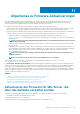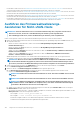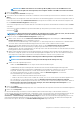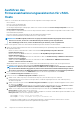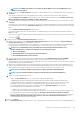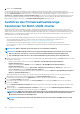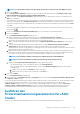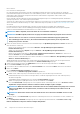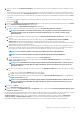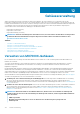Users Guide
ANMERKUNG: OMIVV unterstützt nur Server Message Block(SMB)-Version 1.0- und SMB-Version 2.0-
basierte CIFS-Freigaben.
d. Wählen Sie auf der Seite Treiberauswahl die gewünschte Treiberkomponente aus, die Sie aktualisieren möchten, und klicken Sie
auf Weiter.
Wenn Sie eine Treiberkomponente für die Aktualisierung auswählen, werden alle Komponenten im Paket ausgewählt.
Die Seite Komponenten auswählen wird angezeigt. Die Seite zeigt die Komponentendetails an, wie Hostname, Service-Tag-
Nummer, Modellname, Komponente, Aktuell, Verfügbar, Dringlichkeit.
e. Verwenden Sie die Kontrollkästchen zur Auswahl von mindestens einer Firmwarekomponente aus der Liste und klicken Sie dann
auf Weiter.
Die Komponenten, die zurückgestuft werden oder für die derzeit eine Aktualisierung geplant ist, können nicht ausgewählt werden.
Sie können durch Auswahl der Option Zurückstufen zulassen die Komponenten auswählen, die für das Zurückstufen aufgelistet
sind.
Die Seite Firmwareaktualisierung planen wird angezeigt.
Sie können kommagetrennte Werte aus dem Inhalt der verschiedenen Komponenten der Datentabelle herausfiltern, indem Sie
Filter verwenden.
Sie können auch Spalten innerhalb der Komponentendatentabelle per Drag-and-Drop verschieben. Klicken Sie zum Export aus dem
Assistenten auf
.
4. Führen Sie auf der Seite Firmwareaktualisierung planen Folgendes aus:
a. Geben Sie den Jobnamen im Feld Jobname der Firmwareaktualisierung und die Beschreibung im Feld Beschreibung der
Firmwareaktualisierung ein. Diese Feldeingabe ist optional.
Der Name des Firmwareaktualisierungs-Jobs ist obligatorisch. So wird sichergestellt, dass Sie keinen bereits vorhandenen Namen
verwenden. Wenn Sie den Namen des Firmwareaktualisierungs-Jobs entfernen, können Sie ihn wiederverwenden.
ANMERKUNG:
Standardmäßig ist das Kontrollkästchen Voraussetzungen überprüfen aktiviert. Der
Firmwareaktualisierungs-Job wird unter folgenden Voraussetzungen gestoppt:
• DRS ist nicht aktiviert.
• Der Wartungsmodus ist für einige Hosts im Cluster aktiviert.
• Der vSAN-Objektzustand ist nicht fehlerfrei.
b. Wenn Sie Probleme beim Aktualisieren der Firmware haben, klicken Sie auf Job-Warteschlange löschen und iDRAC
zurücksetzen. Dadurch kann der Aktualisierungsvorgang erfolgreich beendet werden. Dies erhöht die gesamte
Aktualisierungszeit, die für die Fertigstellung des Jobs benötigt wird, storniert alle ausstehenden Jobs oder Aktivitäten, die auf dem
iDRAC geplant sind, und setzt den iDRAC zurück.
c. Geben Sie den Zeitüberschreitungswert für den Wartungsmodus an (in Minuten). Wenn die Wartezeit den angegebenen Wert
überschreitet, schlägt der Update-Job fehl und die Wartungsaufgabe wird abgebrochen oder weist eine Zeitüberschreitung auf.
Die Komponenten werden jedoch möglicherweise automatisch aktualisiert, wenn der Host neu gestartet wird.
ANMERKUNG: Der Mindest-Zeitüberschreitungswert im Wartungsmodus beträgt 60 Minuten.
ANMERKUNG: Der maximale Zeitüberschreitungswert im Wartungsmodus beträgt 1440 Minuten.
d. Wählen Sie eine der folgenden Optionen aus:
• Wählen Sie Jetzt aktualisieren zum sofortigen Start der Firmwareaktualisierung aus.
Standardmäßig ist die Option Wartungsmodus nach Abschluss der Firmware-Aktualisierung beenden ausgewählt.
Standardmäßig ist die Option Ausgeschaltete und angehaltene Maschinen zu anderen Hosts im Cluster verschieben
ausgewählt. Wird diese Option deaktiviert, wird die virtuelle Maschine getrennt, bis das Host-Gerät online ist.
• Um den Firmwareaktualisierungs-Job später auszuführen, wählen Sie Aktualisierung planen. Sie können den
Firmwareaktualisierungs-Job 30 Minuten im Voraus planen.
○ Wählen Sie im Kontrollkästchen Kalender den Monat und Tag aus.
○ Geben Sie die Uhrzeit in dem Format SS:MM in das Textfeld „Zeit“ ein. Die Uhrzeit entspricht der OMIVV Appliance-Zeit.
• Zur Vermeidung von Serviceunterbrechungen wählen Sie Aktualisierungen beim nächsten Neustart anwenden.
• Zur Anwendung der Aktualisierung und zum Neustart, auch wenn der Host sich nicht im Wartungsmodus befindet, wählen Sie
Aktualisierungen anwenden und den Neustart erzwingen, ohne in den Wartungsmodus überzugehen aus. Die
Verwendung dieser Methode wird nicht empfohlen.
5. Klicken Sie auf Weiter.
Die Seite Zusammenfassung wird angezeigt. Diese Seite stellt Details über alle Komponenten nach der Firmwareaktualisierung bereit.
Allgemeines zu Firmware-Aktualisierungen
105